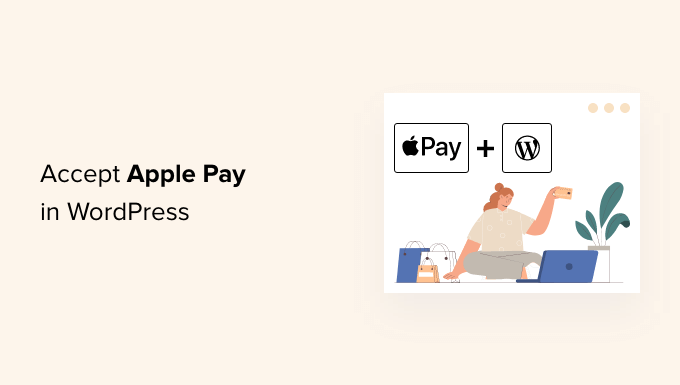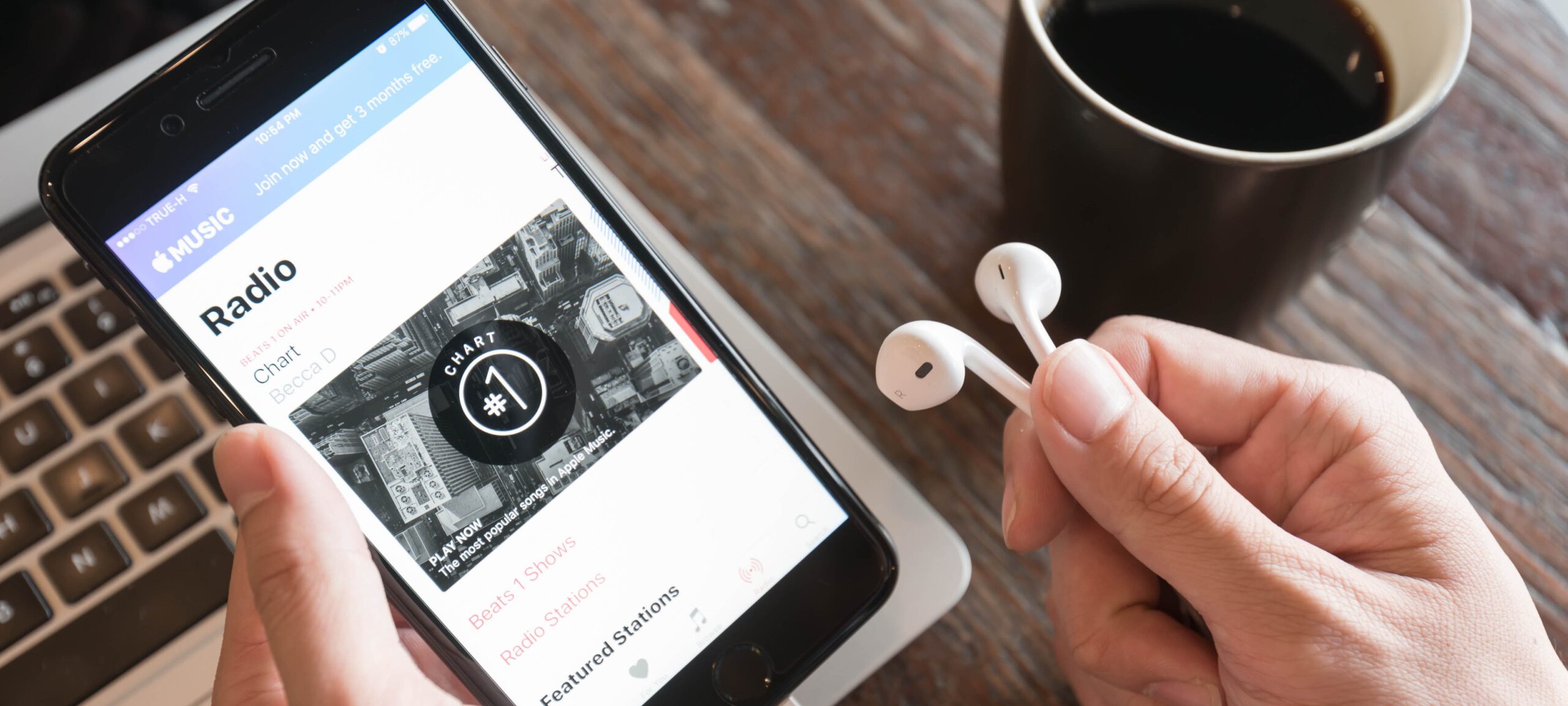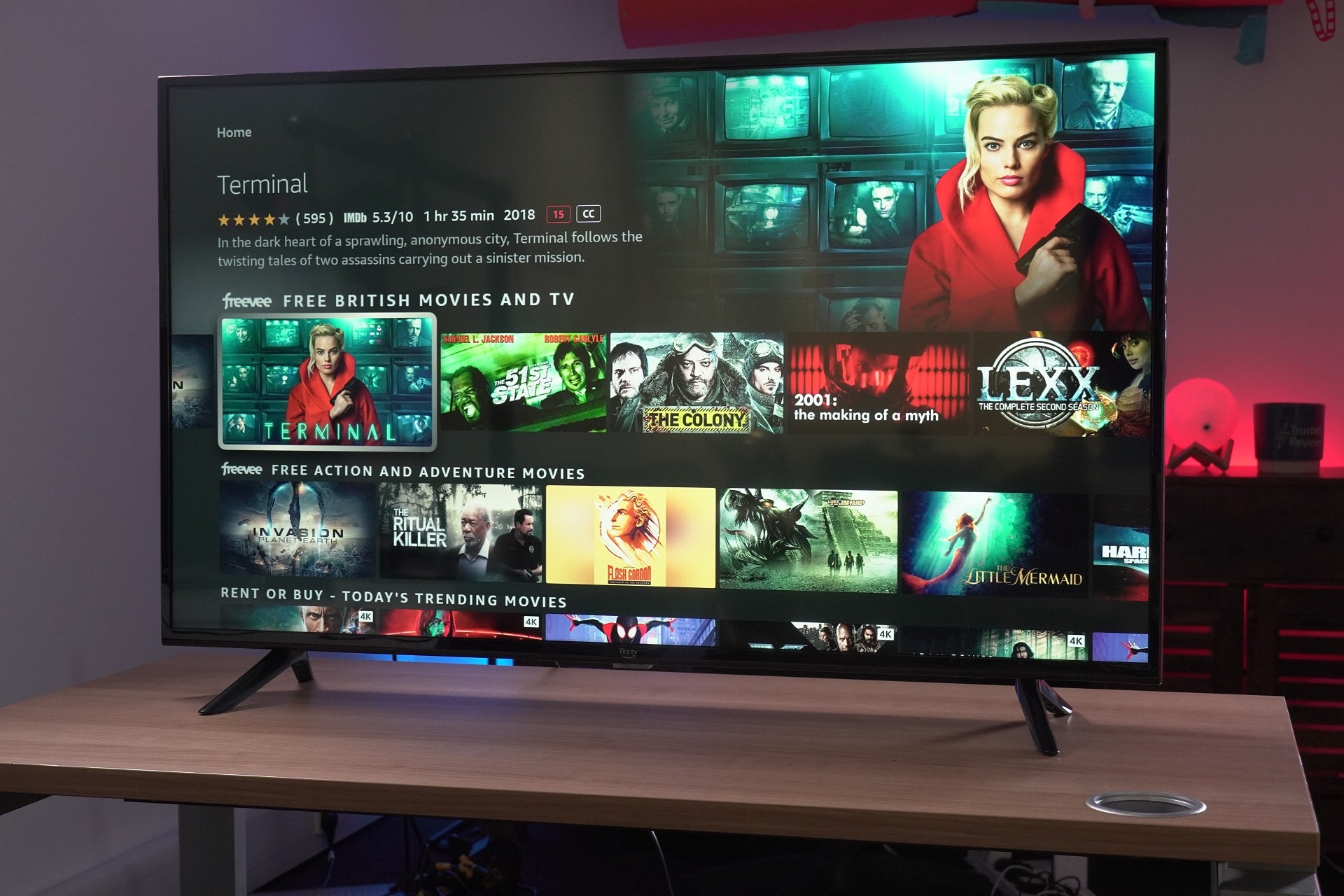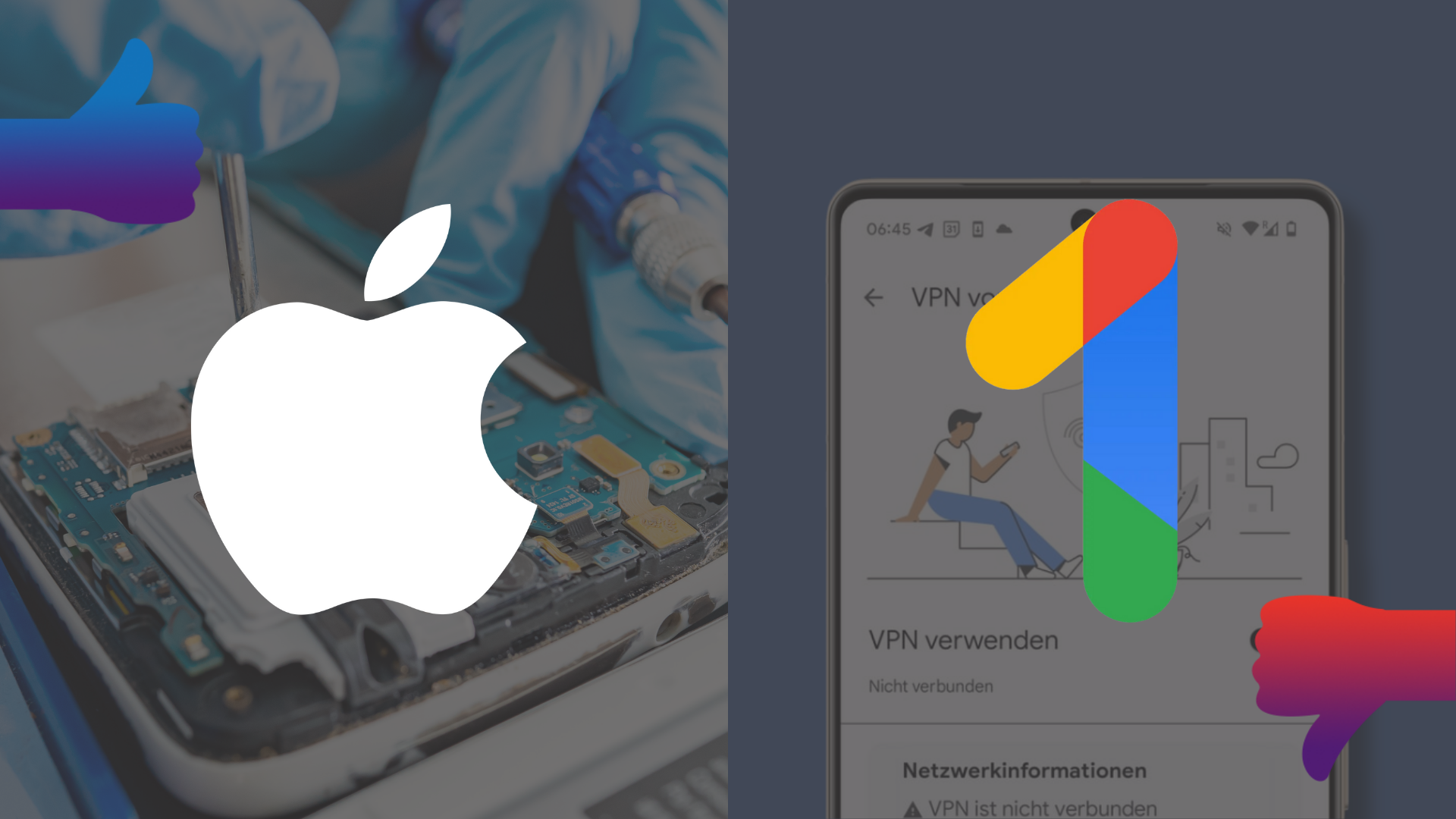¿Le gustaría aceptar Apple Pay en su sitio de WordPress?
En los últimos años, Apple Pay ha crecido significativamente en popularidad, y ahora hay varias formas fáciles de ofrecer Apple Pay como una opción de pago en su sitio web.
En este artículo, le mostraremos cómo aceptar Apple Pay en WordPress.
¿Por qué aceptar Apple Pay en WordPress?
Si está vendiendo productos o servicios en su sitio web de WordPress, entonces es importante permitir que sus visitantes paguen con su método preferido.
A menudo, eso significa usar una tarjeta de crédito, pero los métodos más nuevos como Apple Pay y Google Pay se están volviendo más populares. Apple Pay ahora tiene más del 40% del mercado de pagos móviles en los EE. UU. y simplifica los pagos en línea.
Sin embargo, los pagos en línea de Apple Pay solo se pueden realizar desde el navegador Safari que se ejecuta en un dispositivo Mac o iOS.
Dicho esto, echemos un vistazo a cómo aceptar Apple Pay en su tienda en línea.
Nota: Cubriremos cómo agregar una opción de Apple Pay en WordPress sin agregar un carrito completo de comercio electrónico, pero dejaremos otros recursos útiles al final de este artículo para aquellos que buscan soluciones completas de comercio electrónico.
Cómo aceptar Apple Pay en WordPress
Lo primero que debe hacer es instalar y activar el Pago simple de WP enchufar. Para obtener más detalles, consulte nuestra guía paso a paso sobre cómo instalar un complemento de WordPress.
WP Simple Pay es uno de los principales complementos de facturación y pagos de WordPress entre los propietarios de pequeñas empresas porque es simple y poderoso. La mejor parte es que WP Simple Pay no le cobra ninguna tarifa de transacción adicional y puede configurarlo sin la complejidad de un sistema de carrito.
mientras hay un versión gratuita del complemento, necesita el complemento Pro para aceptar Apple Pay, crear formularios de pago en el sitio y más.
Tras la activación, el asistente de configuración de WP Simple Pay se iniciará automáticamente. Simplemente necesita hacer clic en el botón ‘Empecemos’ para continuar.
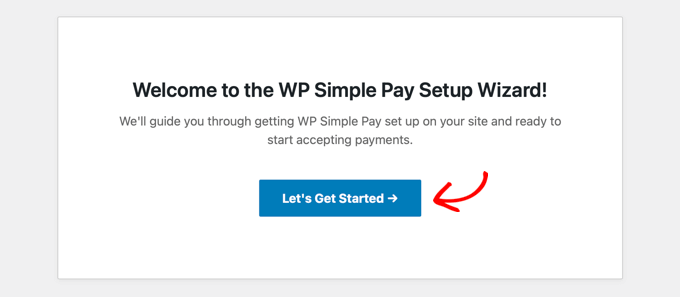
Primero, se le pedirá que ingrese su clave de licencia. Puede encontrar esta información desde su cuenta en el sitio web de WP Simple Pay.
Después de eso, debe hacer clic en el botón ‘Activar y continuar’ para pasar al siguiente paso.
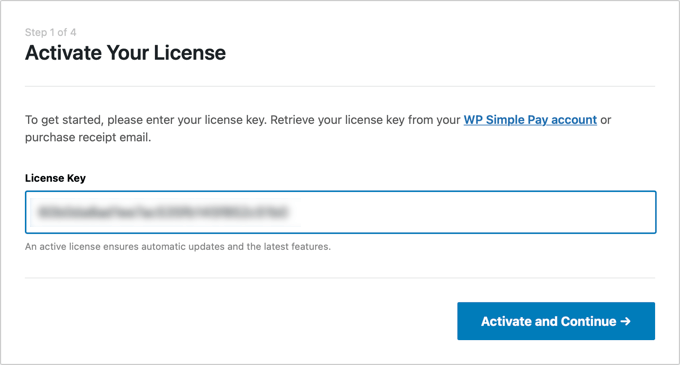
Ahora deberá conectar WP Simple Pay a Raya. Stripe es una pasarela de pago popular y es la forma más fácil de agregar Apple Pay a su sitio de WordPress. También admite todas las principales tarjetas de crédito y débito, Google Pay y más.
Simplemente haga clic en el botón ‘Conectar con Stripe’ y desde allí puede iniciar sesión en su cuenta de Stripe o crear una nueva. Cualquier persona con un negocio legítimo puede crear una cuenta de Stripe y aceptar pagos en línea.
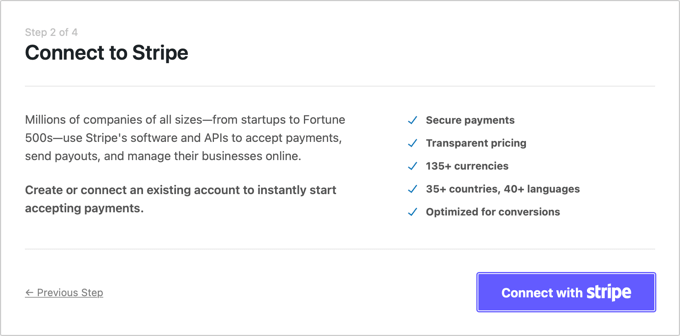
Nota: Stripe requiere que su sitio utilice encriptación SSL/HTTPS. Si aún no tiene un certificado SSL para su sitio web, consulte nuestra guía paso a paso sobre cómo agregar SSL en WordPress.
Una vez que se haya conectado a Stripe, se le pedirá que configure sus correos electrónicos de WP Simple Pay.
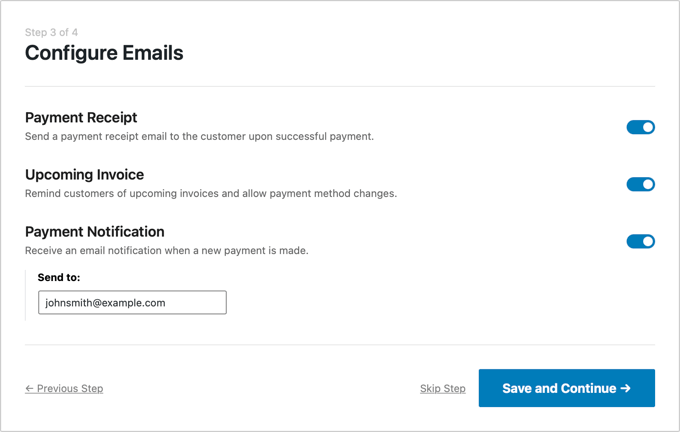
Las opciones de pago y envío de facturas a tus clientes ya están habilitadas para ti. También lo es la opción de enviar correos electrónicos de notificación de pago.
Solo necesita ingresar la dirección de correo electrónico donde se deben enviar las notificaciones.
Una vez que haya hecho eso, debe hacer clic en el botón ‘Guardar y continuar’. Esto completa su configuración de WP Simple Pay.
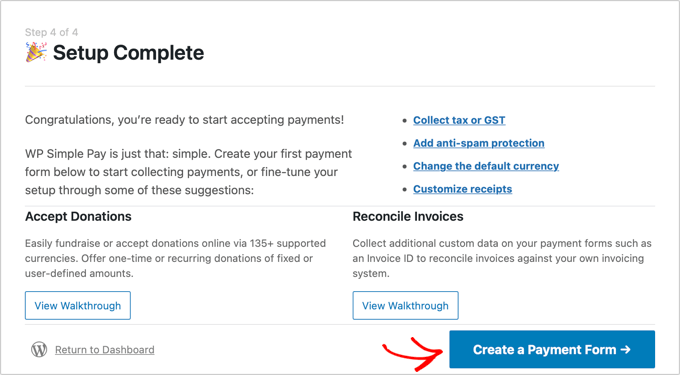
Crear un formulario de pago en WordPress
A continuación, debe crear un formulario de pago.
Puede comenzar haciendo clic en el botón ‘Crear un formulario de pago’ en la última página del asistente de configuración. Esto lo llevará automáticamente a la WP Simple Pay » Agregar nuevo página.
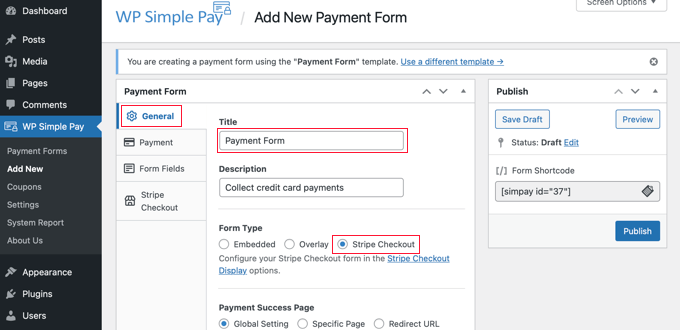
Debes comenzar por darle a la forma de pago un nombre y una descripción. Después de eso, puede seleccionar cualquier tipo de formulario (Incrustado, Superpuesto o Franja de pago). Para este ejemplo, seleccionemos la opción ‘Stripe Checkout’ en Tipo de formulario.
A continuación, debe hacer clic en la pestaña Pago. Aquí puede configurar el modo de pago en vivo o de prueba. El modo de prueba le permitirá realizar pagos que en realidad no se cobran a Apple Pay para que pueda asegurarse de que su formulario funcione correctamente y de que se envíen los correos electrónicos.
No olvide cambiar esto a ‘En vivo’ cuando haya terminado de probar y esté listo para comenzar a recibir pagos de sus clientes.
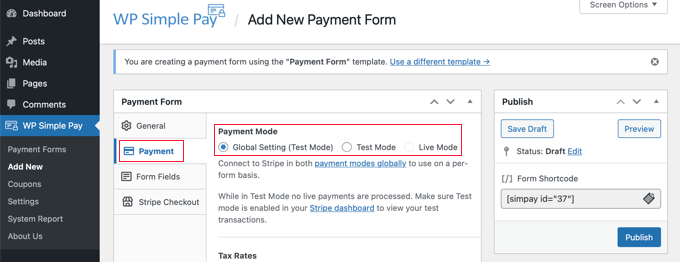
También puede agregar los productos o servicios que ofrece, junto con sus precios y si son un pago único o una suscripción.
Simplemente haga clic en el botón ‘Agregar precio’ hasta que haya agregado tantos precios como necesite. Luego, para cada uno, deberá agregar una etiqueta y un precio. También puedes seleccionar otras opciones, como si el precio es una suscripción, o el usuario puede determinar el precio, como en una donación.
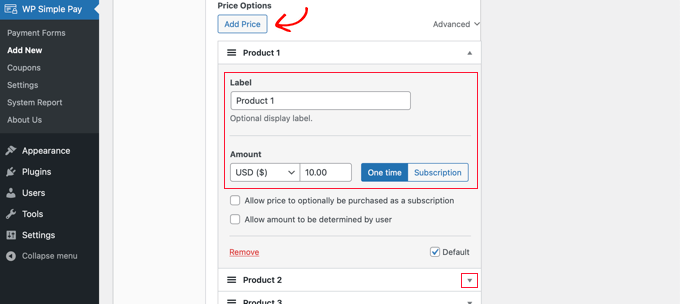
Puede mostrar u ocultar un precio haciendo clic en la flecha pequeña a la derecha.
A continuación, pasaremos a la pestaña ‘Campos de formulario’. Los campos esenciales ya se agregaron al formulario y puede agregar más si es necesario.
Usando el menú desplegable ‘Campos de formulario’, puede elegir campos adicionales y agregarlos haciendo clic en el botón ‘Agregar campo’. Las opciones incluyen nombre, número de teléfono, dirección y mucho más.

El texto predeterminado en el botón es ‘Pagar con tarjeta’. Si lo desea, puede cambiar el texto a algo más genérico, como simplemente «Pagar ahora». Entonces sus clientes no asumirán que las tarjetas de crédito son la única opción de pago.
Finalmente, la pestaña ‘Stripe Checkout’ le permite seleccionar métodos de pago adicionales y modificar el formulario de pago que se muestra después de que el usuario hace clic en el botón ‘Pagar’.
Para este tutorial, dejaremos esas configuraciones como están.

Cuando esté satisfecho con su formulario de pago, haga clic en el botón ‘Publicar’ para almacenar su configuración y publicar el formulario.
Ahora podemos agregar el formulario a una publicación o página en su sitio web.
Agregar el formulario de pago a su sitio web
WP Simple Pay hace que sea muy fácil agregar formularios en cualquier lugar de su sitio web.
Simplemente cree una nueva publicación o página, o edite una existente. Luego, haga clic en el signo más (+) en la parte superior y agregue un bloque WP Simple Pay en el editor de bloques de WordPress.
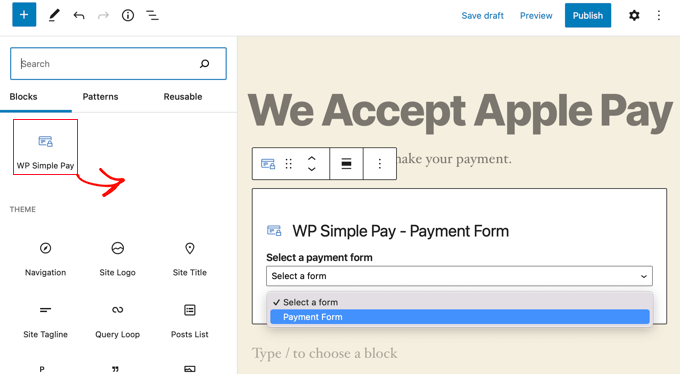
Después de eso, seleccione su formulario de pedido del menú desplegable en el bloque WPForms.
Una vez que haya terminado, puede actualizar o publicar la publicación o la página y luego hacer clic en el botón de vista previa para ver su formulario en acción.
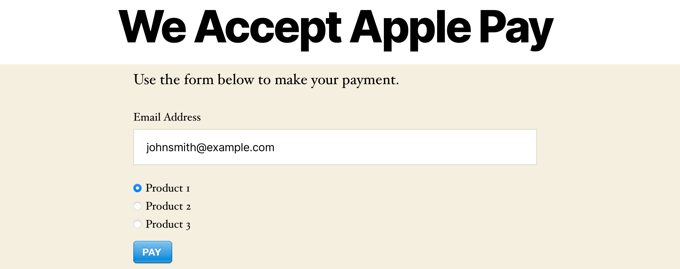
Cuando sus usuarios hagan clic en el botón Pagar, se mostrará el formulario de pago de Stripe.
Si están utilizando el navegador Safari en una Mac o un dispositivo iOS como iPhone, la opción Apple Pay se mostrará en la parte superior del formulario. De lo contrario, la opción Apple Pay estará oculta y tus clientes podrán pagar con tarjeta de crédito.
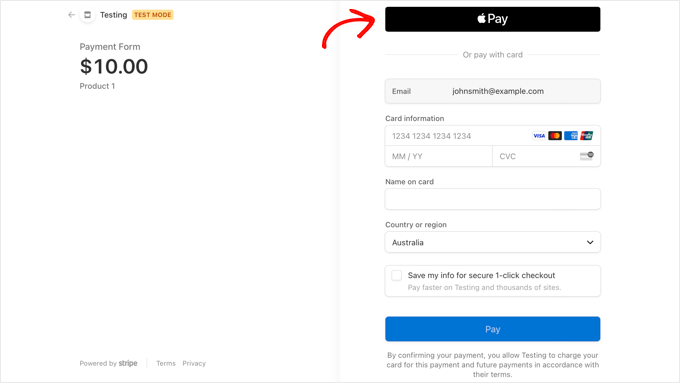
Si está buscando otras formas de agregar Apple Pay en WordPress, puede usar soluciones completas de comercio electrónico como Descargas digitales fáciles o WooCommerce. Ambos tienen soporte para las opciones de Apple Pay y Google Pay.
Esperamos que este tutorial te haya ayudado a aprender a aceptar Apple Pay en WordPress. También puede aprender a crear un formulario de contacto en WordPress o consultar nuestra lista del mejor software de chat en vivo para pequeñas empresas.